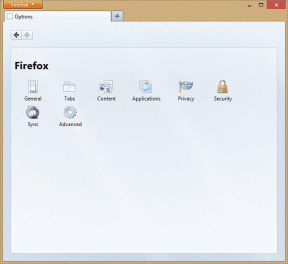Hvordan endre brukernavnet ditt på Instagram
Miscellanea / / April 29, 2022
Facebook begrenser antall ganger du kan endre brukernavnet ditt. Det er ikke tilfellet med Instagram. Den lar deg enkelt endre håndtaket så mange ganger du vil.

I dette innlegget vil vi lede deg gjennom trinnene som trengs for å få et nytt brukernavn på Instagram, og vi vil også fremheve forskjellene mellom Instagram-navnet og brukernavnet ditt.
Brukernavn vs. Navn
Før du går ned til det nitty-gritty, bør du merke deg én ting. Instagram-kontoen din har et brukernavn og et navn er annerledes. Brukernavnet er unikt for kontoen din. Når den brukes med et @-symbol, kan andre brukere merke deg i innlegg og kommentarer. Den vises også på slutten av profilens URL.
På den annen side vises Instagram-navnet ditt under profilbildet ditt. Det trenger ikke å være unikt for deg, og det kan inneholde spesialtegn og emoji. Du kan endre visningsnavnet opptil to ganger i løpet av 14 dager.
Ting du bør vurdere før du endrer Instagram-brukernavnet ditt
Å endre Instagram-brukernavnet ditt har noen implikasjoner. Du bør være klar over dem før du bytter til en ny.
For det første vil endring av Instagram-brukernavnet ditt endre profilens URL. Hvis noen får tilgang til din gamle profil-URL, vil de få en 404-side ikke funnet-feil. Du må manuelt oppdatere URL-en din på alle nettsteder eller blogger der du har lagt til Instagram-profilkoblingen din.
På den lyse siden av ting, vil Instagram automatisk oppdatere kontokoblingen din på appen. Hver gang brukere klikker på et eldre innlegg der du ble merket, vil de fortsatt kunne nå kontoen din.

Hvis du ombestemmer deg senere, kan du gå tilbake til ditt gamle brukernavn innen 14 dager. I følge Instagram kan du gjøre det hvis en bruker ikke har tatt brukernavnet ditt. Eller brukernavnet har ikke nylig blitt fjernet fra en aktiv Instagram-konto som du ikke eier.
En annen ting du bør vurdere når du endrer brukernavn er kontoens popularitet. Hvis det når mange mennesker, kan Instagram vurdere brukernavnsendringen din. Hvis det er tilfelle, vil Instagram varsle deg. Brukernavnet endres umiddelbart hvis du har en vanlig brukerkonto. Appen spesifiserer ikke hvor mange følgere til kontoen din som vil utløse den manuelle gjennomgangen.
Å endre Instagram-brukernavnet ditt utløser ikke andre endringer i kontoen din. Du beholder antall følgere, og innholdet ditt vil forbli urørt.
Slik endrer du Instagram-håndtaket på mobil
Enten kontoen din er for personlig eller forretningsmessig bruk, må du følge noen regler når du oppretter et nytt brukernavn. For det første fungerer et unikt brukernavn på ikke mer enn 30 tegn utmerket, slik at ingen Instagram-brukere kan ha de nøyaktige brukernavnene.
Samtidig kan ikke brukernavn inkludere spesielle symboler eller emojier, som for visningsnavn. I stedet kan du bare bruke bokstaver, tall, punktum og understreker. La oss se hvordan du kan endre brukernavnet ditt fra mobilenheten din (Android/iOS).
Trinn 1: I Instagram-feeden din, trykk på profilikonet ditt nederst til høyre på skjermen.

Steg 2: Trykk på Rediger profil-knappen under biografien din.
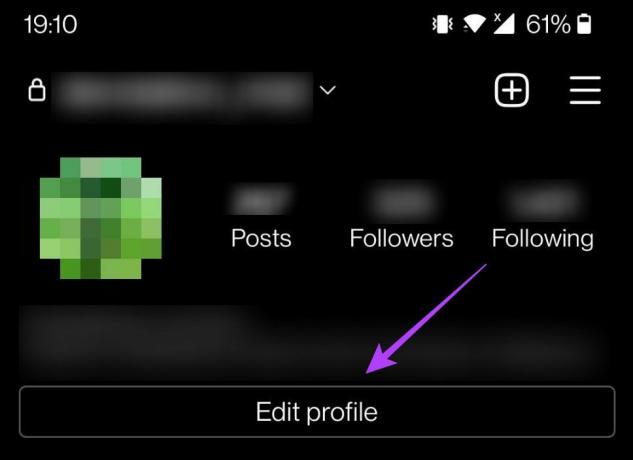
Trinn 3: Trykk på Brukernavn-feltet og skriv inn det nye håndtaket. Du må kanskje prøve noen hvis førstevalget ditt blir tatt.

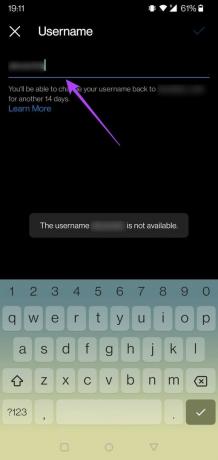
Trinn 4: Du vil se Navn-feltet over Brukernavn-feltet. Du kan endre den også hvis du vil.

Trinn 5: Etter å ha lagt til ditt nye brukernavn og navn, trykk Ferdig for å bruke endringene.
Instagram vil vise det nye profilnavnet ditt øverst på profilen din. Hvis den ikke er der ennå, gi den noen minutter og sjekk igjen. Hvis den fortsatt ikke er endret, kan det hende at kontoen din må gjennomgås før endringen av brukernavnet godkjennes.
Slik endrer du Instagram-håndtaket på skrivebordet
Hvis du ikke har en telefon med deg, kan du også gjøre endringen fra din stasjonære datamaskin. Slik gjør du det.
Trinn 1: Gå til Instagram-nettstedet og logg på med din nåværende konto.
Steg 2: Fra feeden klikker du på profilbildet ditt i øvre høyre hjørne.
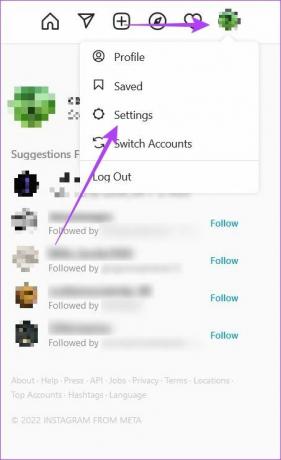
Trinn 3: I 'Rediger profil'-delen ser du Brukernavn-delen under Navn-delen. Skriv inn ditt nye brukernavn. Du må lagre endringene for å finne ut om det nye brukernavnet ditt er unikt og ikke gjort krav på av noen.

Trinn 4: Legg til et nytt navn hvis du vil.
Trinn 5: Etter å ha gjort endringene, trykk på "Send"-knappen nederst.

Pust nytt liv i Instagram-profilen din
Enten du vil endre Instagram-brukernavnet ditt og finne opp deg selv eller merkevaren din på nytt, kan det å endre brukernavnet være det første trinnet. Hvis du ønsker å lære flere triks for bruk av Instagram, sjekk de beste tipsene for bruk Instagrams nye Reshare-klistremerke.
Sist oppdatert 29. april 2022
Artikkelen ovenfor kan inneholde tilknyttede lenker som hjelper til med å støtte Guiding Tech. Det påvirker imidlertid ikke vår redaksjonelle integritet. Innholdet forblir objektivt og autentisk.